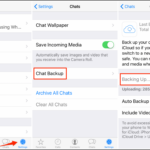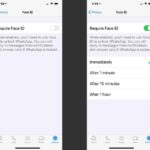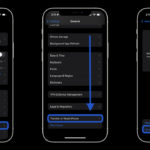Cara merekam suara di iphone – Merekam suara di iPhone kini menjadi lebih mudah dan fleksibel dengan berbagai pilihan aplikasi dan pengaturan yang tersedia. Baik untuk keperluan profesional maupun pribadi, Anda dapat menghasilkan rekaman suara berkualitas tinggi dengan memanfaatkan fitur-fitur canggih yang ditawarkan iPhone.
Artikel ini akan memandu Anda melalui langkah-langkah detail tentang cara merekam suara di iPhone, mulai dari penggunaan aplikasi bawaan hingga aplikasi pihak ketiga, pengaturan kualitas suara, hingga tips mengedit dan membagikan rekaman Anda.
Aplikasi bawaan iPhone
Aplikasi bawaan iPhone, Voice Memos, adalah pilihan praktis untuk merekam audio. Aplikasi ini mudah digunakan dan menawarkan fitur-fitur dasar yang cukup untuk sebagian besar kebutuhan perekaman.
Cara Menggunakan Voice Memos
Aplikasi Voice Memos di iPhone dapat digunakan untuk merekam suara dengan mudah. Berikut langkah-langkah yang dapat diikuti:
- Buka aplikasi Voice Memos di iPhone Anda.
- Ketuk tombol rekam berwarna merah untuk memulai perekaman.
- Ketuk tombol rekam lagi untuk menghentikan perekaman.
- Anda dapat memutar kembali rekaman dengan mengetuk tombol putar.
- Untuk menyimpan rekaman, Anda dapat memilih untuk menyimpannya di perangkat Anda atau membagikannya melalui aplikasi lain.
Merekam Suara dengan Kualitas Tinggi
Untuk mendapatkan kualitas audio yang lebih baik, Anda dapat melakukan beberapa hal berikut:
- Pastikan Anda berada di ruangan yang tenang dan minim gangguan.
- Dekatkan iPhone ke sumber suara yang ingin Anda rekam.
- Gunakan headphone atau mikrofon eksternal untuk kualitas suara yang lebih jernih.
- Jika memungkinkan, gunakan mikrofon yang memiliki fitur noise reduction untuk mengurangi suara latar belakang.
Perbandingan Fitur
Berikut adalah tabel perbandingan fitur utama antara aplikasi Voice Memos dengan aplikasi perekam suara pihak ketiga:
| Fitur | Voice Memos | Aplikasi Pihak Ketiga |
|---|---|---|
| Perekaman Suara | Ya | Ya |
| Kualitas Suara | Standar | Tinggi (tergantung aplikasi) |
| Pengeditan Suara | Terbatas | Lumayan Lengkap (tergantung aplikasi) |
| Fitur Tambahan | Tidak ada | Banyak (misalnya: efek suara, pengurangan noise, transkripsi suara) |
| Harga | Gratis | Berbayar (ada yang gratis dengan fitur terbatas) |
Aplikasi perekam suara pihak ketiga
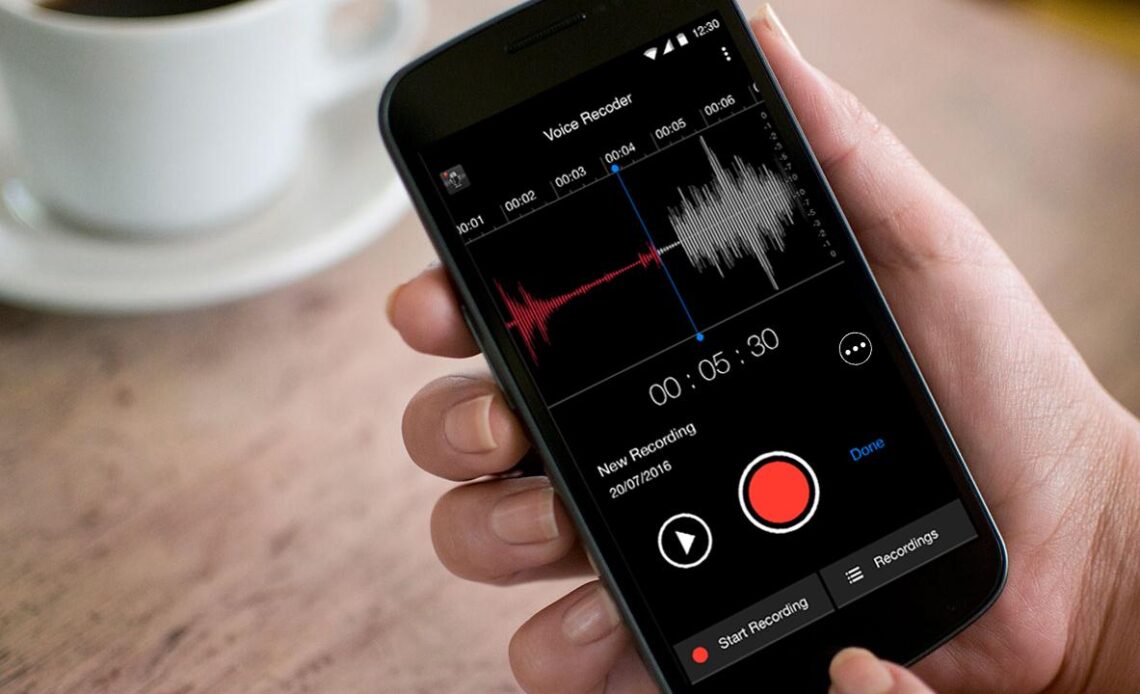
Selain aplikasi bawaan, iPhone juga menyediakan berbagai aplikasi perekam suara pihak ketiga di App Store. Aplikasi-aplikasi ini menawarkan fitur dan keunggulan yang lebih lengkap untuk memenuhi kebutuhan pengguna yang lebih spesifik. Beberapa aplikasi perekam suara populer di App Store, antara lain:
Aplikasi perekam suara populer
Ada banyak aplikasi perekam suara pihak ketiga yang tersedia di App Store, namun beberapa di antaranya memiliki keunggulan yang membuatnya populer di kalangan pengguna.
- Voice Memos: Aplikasi ini merupakan aplikasi perekam suara bawaan dari Apple yang mudah digunakan dan memiliki antarmuka yang sederhana. Voice Memos memungkinkan pengguna untuk merekam audio, mengeditnya, dan membagikannya dengan mudah. Selain itu, aplikasi ini juga dapat digunakan untuk merekam memo suara, catatan kuliah, atau bahkan podcast sederhana. Keunggulan Voice Memos terletak pada kesederhanaannya dan integrasinya dengan ekosistem Apple.
- Easy Voice Recorder Pro: Aplikasi ini menawarkan berbagai fitur canggih, termasuk perekaman audio berkualitas tinggi, pengeditan suara, dan dukungan untuk berbagai format audio. Easy Voice Recorder Pro juga memungkinkan pengguna untuk merekam panggilan telepon, membuat jadwal perekaman, dan bahkan menambahkan tanda waktu ke rekaman. Aplikasi ini cocok untuk pengguna yang membutuhkan fitur perekaman suara yang lebih lengkap dan profesional.
- Audio Recorder: Aplikasi ini fokus pada kesederhanaan dan kemudahan penggunaan. Audio Recorder memungkinkan pengguna untuk merekam audio dengan cepat dan mudah, serta menyediakan fitur dasar seperti pengeditan dan berbagi. Aplikasi ini cocok untuk pengguna yang membutuhkan aplikasi perekam suara yang sederhana dan mudah digunakan, tanpa fitur yang rumit.
Memilih aplikasi perekam suara yang tepat
Memilih aplikasi perekam suara yang tepat tergantung pada kebutuhan pengguna. Beberapa faktor yang perlu dipertimbangkan meliputi:
- Fitur yang dibutuhkan: Pertimbangkan fitur-fitur yang dibutuhkan, seperti kualitas perekaman, pengeditan suara, dukungan format audio, dan kemampuan berbagi.
- Kemudahan penggunaan: Pilih aplikasi yang memiliki antarmuka yang sederhana dan mudah dipahami.
- Rating dan ulasan: Lihat rating dan ulasan pengguna di App Store untuk mendapatkan gambaran tentang kualitas dan popularitas aplikasi.
- Harga: Beberapa aplikasi perekam suara gratis, sementara yang lain berbayar. Pilih aplikasi yang sesuai dengan budget Anda.
| Aplikasi | Fitur Utama | Rating di App Store |
|---|---|---|
| Voice Memos | Perekaman audio sederhana, pengeditan dasar, berbagi | 4.5 |
| Easy Voice Recorder Pro | Perekaman audio berkualitas tinggi, pengeditan suara, dukungan format audio, perekaman panggilan telepon, penjadwalan perekaman | 4.7 |
| Audio Recorder | Perekaman audio cepat dan mudah, pengeditan dasar, berbagi | 4.3 |
Pengaturan kualitas suara
Merekam suara di iPhone memungkinkan Anda untuk menangkap audio dengan kualitas yang beragam, tergantung pada pengaturan yang Anda pilih. Kualitas rekaman dapat memengaruhi kejernihan, detail, dan kejelasan suara yang Anda rekam. Dengan memilih pengaturan yang tepat, Anda dapat memaksimalkan kualitas suara rekaman Anda dan menghasilkan audio yang jernih dan profesional.
Pengaturan kualitas suara di iPhone, Cara merekam suara di iphone
iPhone menawarkan beberapa opsi kualitas suara yang dapat Anda sesuaikan sesuai kebutuhan Anda. Berikut adalah beberapa pengaturan kualitas suara yang tersedia di aplikasi perekam suara bawaan iPhone:
- Rendah: Pengaturan ini menghasilkan file audio dengan ukuran kecil dan kualitas suara yang rendah. Cocok untuk merekam catatan singkat atau memo suara yang tidak memerlukan kualitas suara tinggi.
- Sedang: Pengaturan ini menghasilkan file audio dengan ukuran sedang dan kualitas suara yang lebih baik daripada pengaturan rendah. Cocok untuk merekam audio yang lebih panjang, seperti wawancara atau presentasi.
- Tinggi: Pengaturan ini menghasilkan file audio dengan ukuran besar dan kualitas suara terbaik. Cocok untuk merekam audio yang memerlukan kualitas suara yang tinggi, seperti musik atau podcast.
Tips untuk mendapatkan kualitas suara terbaik
Berikut adalah beberapa tips untuk mendapatkan kualitas suara terbaik saat merekam di iPhone:
- Pilih lokasi yang tenang: Hindari merekam di tempat yang berisik, seperti di jalanan atau di dekat sumber kebisingan lainnya. Pilih lokasi yang tenang dan terisolasi untuk meminimalkan kebisingan latar belakang.
- Gunakan mikrofon eksternal: Jika Anda ingin mendapatkan kualitas suara yang lebih baik, pertimbangkan untuk menggunakan mikrofon eksternal. Mikrofon eksternal dapat menangkap suara dengan lebih jernih dan detail dibandingkan dengan mikrofon bawaan iPhone.
- Atur jarak mikrofon: Pastikan jarak mikrofon ke sumber suara optimal. Terlalu dekat dapat menyebabkan suara terlalu keras dan terdistorsi, sementara terlalu jauh dapat menyebabkan suara terlalu pelan dan kurang jelas.
- Hindari gerakan tiba-tiba: Gerakan tiba-tiba dapat menyebabkan suara bergetar dan tidak stabil. Cobalah untuk menjaga iPhone tetap stabil selama proses perekaman.
- Periksa level suara: Pastikan level suara rekaman berada pada level yang optimal. Terlalu keras dapat menyebabkan distorsi, sementara terlalu pelan dapat menyebabkan suara kurang jelas.
Ilustrasi perbedaan kualitas suara
Berikut adalah ilustrasi yang menunjukkan perbedaan kualitas suara antara pengaturan rendah, sedang, dan tinggi:
- Rendah: Suara akan terdengar tipis, kurang detail, dan kurang jelas. Suara latar belakang akan lebih terdengar.
- Sedang: Suara akan terdengar lebih jernih, detail, dan jelas. Suara latar belakang akan lebih teredam.
- Tinggi: Suara akan terdengar sangat jernih, detail, dan jelas. Suara latar belakang akan hampir tidak terdengar.
Mengedit rekaman suara
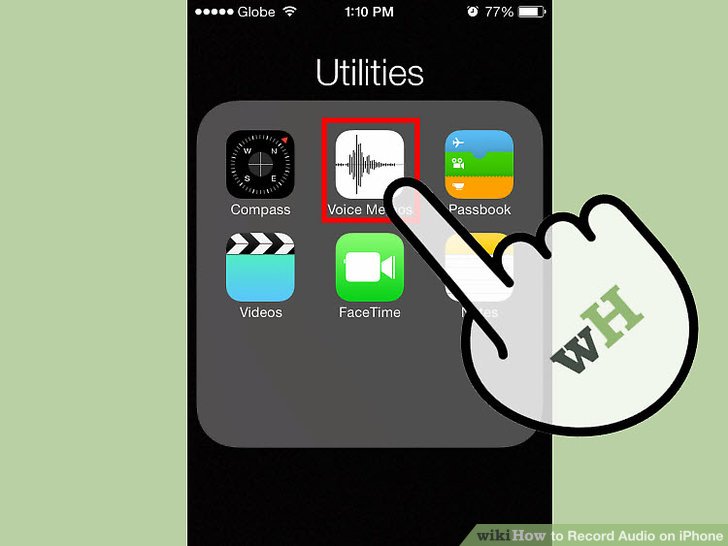
Setelah Anda merekam suara di iPhone, Anda dapat mengeditnya untuk membersihkan suara, menambahkan efek, atau menggabungkannya dengan rekaman lain. iPhone menyediakan beberapa fitur editing bawaan yang mudah digunakan, dan Anda juga dapat menggunakan aplikasi pihak ketiga untuk mendapatkan hasil yang lebih profesional.
Cara mengedit rekaman suara di iPhone
Anda dapat mengedit rekaman suara di iPhone menggunakan aplikasi Voice Memos bawaan atau aplikasi perekam suara pihak ketiga. Berikut adalah beberapa cara umum untuk mengedit rekaman suara di iPhone:
Memotong rekaman suara
Memotong rekaman suara adalah cara yang mudah untuk menghilangkan bagian yang tidak diinginkan. Anda dapat memotong rekaman suara di aplikasi Voice Memos dengan cara berikut:
- Buka aplikasi Voice Memos dan pilih rekaman yang ingin Anda edit.
- Ketuk tombol Edit di bagian bawah layar.
- Seret slider di bagian atas layar untuk memilih bagian rekaman yang ingin Anda potong.
- Ketuk tombol Potong di bagian bawah layar.
- Ketuk tombol Selesai untuk menyimpan perubahan.
Menambahkan efek suara
Anda dapat menambahkan efek suara ke rekaman Anda untuk membuat suara lebih menarik atau untuk menyesuaikan nada suara. Aplikasi Voice Memos menyediakan beberapa efek suara bawaan, seperti:
- Reduksi Kebisingan: Menghilangkan suara latar belakang.
- Eko: Menambahkan efek gema ke suara.
- Kecepatan: Mempercepat atau memperlambat kecepatan suara.
Untuk menambahkan efek suara di aplikasi Voice Memos:
- Buka aplikasi Voice Memos dan pilih rekaman yang ingin Anda edit.
- Ketuk tombol Edit di bagian bawah layar.
- Ketuk tombol Efek di bagian bawah layar.
- Pilih efek suara yang ingin Anda tambahkan.
- Ketuk tombol Selesai untuk menyimpan perubahan.
Menggabungkan beberapa rekaman suara
Anda dapat menggabungkan beberapa rekaman suara untuk membuat rekaman yang lebih panjang atau untuk menggabungkan beberapa bagian dari rekaman yang berbeda. Aplikasi Voice Memos tidak menyediakan fitur penggabungan rekaman, tetapi Anda dapat menggunakan aplikasi perekam suara pihak ketiga untuk melakukan ini. Berikut adalah langkah-langkah umum untuk menggabungkan rekaman suara menggunakan aplikasi pihak ketiga:
- Buka aplikasi perekam suara pihak ketiga dan impor rekaman yang ingin Anda gabungkan.
- Seret dan lepas rekaman ke timeline aplikasi.
- Atur urutan rekaman sesuai yang Anda inginkan.
- Ketuk tombol Gabungkan untuk menggabungkan rekaman.
- Simpan rekaman gabungan.
Fitur editing di aplikasi Voice Memos dan aplikasi perekam suara pihak ketiga
Berikut adalah tabel yang berisi daftar fitur editing yang tersedia di aplikasi Voice Memos dan aplikasi perekam suara pihak ketiga:
| Fitur | Voice Memos | Aplikasi pihak ketiga |
|---|---|---|
| Memotong | Ya | Ya |
| Efek suara | Ya | Ya |
| Menggabungkan rekaman | Tidak | Ya |
| Menyesuaikan volume | Ya | Ya |
| Menambahkan transisi | Tidak | Ya |
| Menambahkan musik latar belakang | Tidak | Ya |
| Menambahkan narasi | Tidak | Ya |
| Ekspor ke format lain | Ya | Ya |
Menyimpan dan berbagi rekaman

Setelah selesai merekam suara di iPhone, Anda perlu menyimpannya untuk dapat diakses dan dibagikan nanti. Proses menyimpan rekaman di iPhone cukup mudah dan dapat dilakukan dengan beberapa langkah sederhana. Setelah rekaman disimpan, Anda dapat dengan mudah membagikannya melalui email, pesan, atau media sosial.
Menyimpan rekaman suara
Untuk menyimpan rekaman suara di iPhone, ikuti langkah-langkah berikut:
- Buka aplikasi “Voice Memos” di iPhone Anda.
- Pilih rekaman suara yang ingin Anda simpan.
- Ketuk ikon “Bagikan” (kotak dengan panah ke atas) di bagian bawah layar.
- Pilih “Simpan ke File” dari menu yang muncul.
- Pilih folder tempat Anda ingin menyimpan rekaman suara.
- Ketuk “Simpan” untuk menyimpan rekaman suara.
Berbagi rekaman suara
Setelah Anda menyimpan rekaman suara, Anda dapat dengan mudah membagikannya dengan orang lain. Berikut adalah beberapa cara untuk berbagi rekaman suara:
Melalui email
- Buka aplikasi “Voice Memos” di iPhone Anda.
- Pilih rekaman suara yang ingin Anda bagikan.
- Ketuk ikon “Bagikan” (kotak dengan panah ke atas) di bagian bawah layar.
- Pilih “Email” dari menu yang muncul.
- Masukkan alamat email penerima dan ketik pesan Anda.
- Ketuk “Kirim” untuk mengirim email.
Melalui pesan
- Buka aplikasi “Voice Memos” di iPhone Anda.
- Pilih rekaman suara yang ingin Anda bagikan.
- Ketuk ikon “Bagikan” (kotak dengan panah ke atas) di bagian bawah layar.
- Pilih “Pesan” dari menu yang muncul.
- Pilih kontak yang ingin Anda kirim pesan.
- Ketuk “Kirim” untuk mengirim pesan.
Melalui media sosial
- Buka aplikasi “Voice Memos” di iPhone Anda.
- Pilih rekaman suara yang ingin Anda bagikan.
- Ketuk ikon “Bagikan” (kotak dengan panah ke atas) di bagian bawah layar.
- Pilih platform media sosial yang ingin Anda gunakan (misalnya, Facebook, Instagram, Twitter).
- Tambahkan teks atau tagar yang relevan.
- Ketuk “Bagikan” untuk membagikan rekaman suara.
Tips untuk menyimpan dan berbagi rekaman suara dengan kualitas terbaik:
- Pastikan iPhone Anda dalam keadaan diam saat merekam suara untuk meminimalkan noise.
- Gunakan mikrofon eksternal untuk kualitas suara yang lebih baik.
- Simpan rekaman suara dalam format audio berkualitas tinggi seperti WAV atau FLAC.
- Kompres rekaman suara sebelum dibagikan untuk mengurangi ukuran file.
Pemungkas
Dengan memahami berbagai pilihan aplikasi, pengaturan, dan teknik editing, Anda dapat mengoptimalkan kualitas rekaman suara di iPhone dan menghasilkan hasil yang memuaskan untuk berbagai keperluan. Manfaatkan potensi iPhone Anda untuk menangkap momen berharga dalam bentuk audio berkualitas tinggi, dan bagikan suara Anda dengan dunia!
Pertanyaan yang Kerap Ditanyakan: Cara Merekam Suara Di Iphone
Apakah kualitas rekaman suara di iPhone dipengaruhi oleh jenis iPhone yang digunakan?
Ya, model iPhone yang lebih baru umumnya memiliki mikrofon yang lebih canggih dan dapat menghasilkan kualitas suara yang lebih baik.
Bagaimana cara mengatasi noise saat merekam suara di iPhone?
Anda dapat menggunakan aplikasi perekam suara dengan fitur noise reduction atau menggunakan aksesori mikrofon eksternal yang dirancang untuk meminimalkan noise.
Apakah saya bisa menggunakan headset untuk merekam suara di iPhone?
Ya, beberapa headset dengan mikrofon bawaan dapat digunakan untuk merekam suara di iPhone.